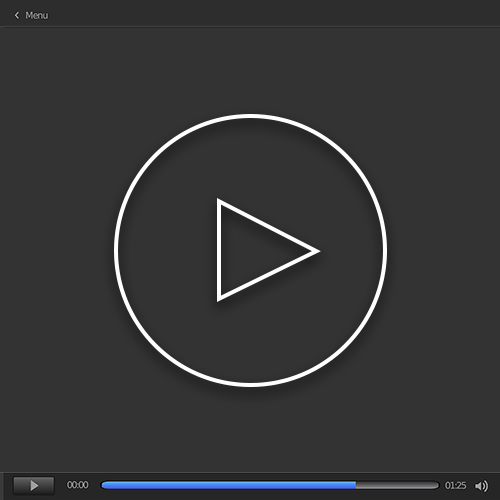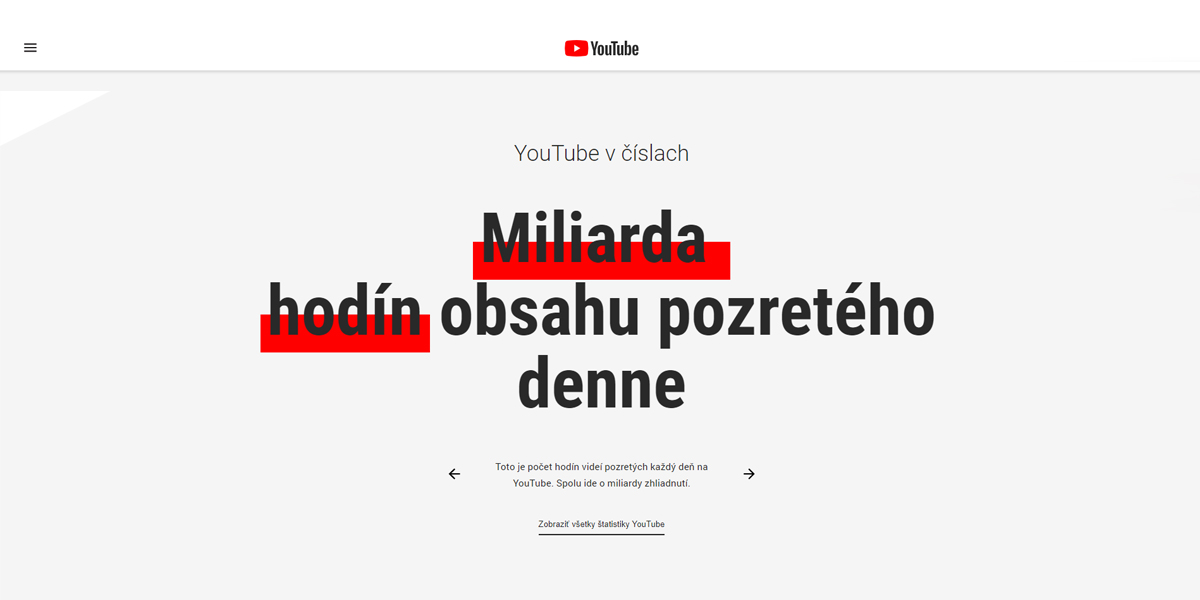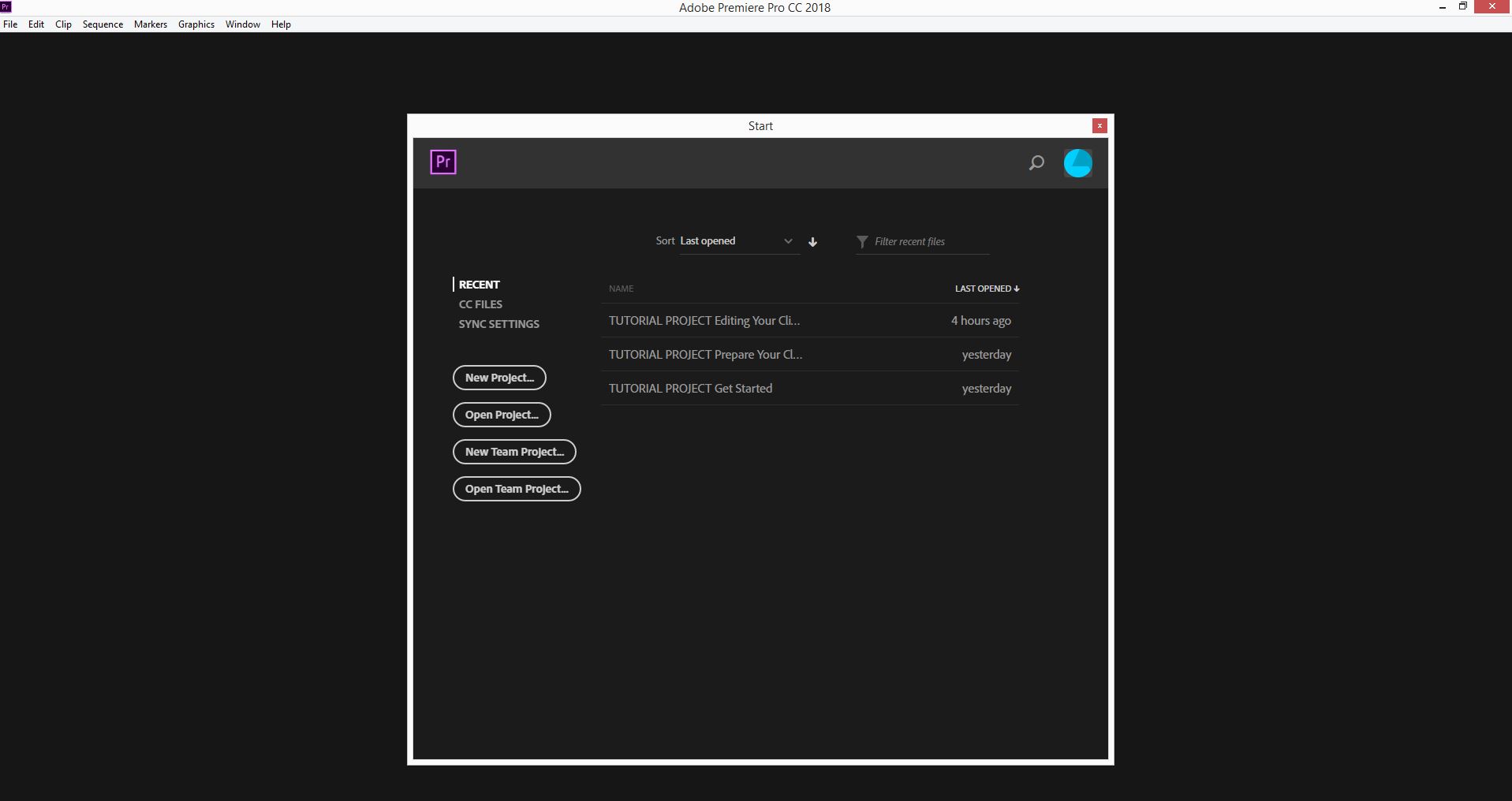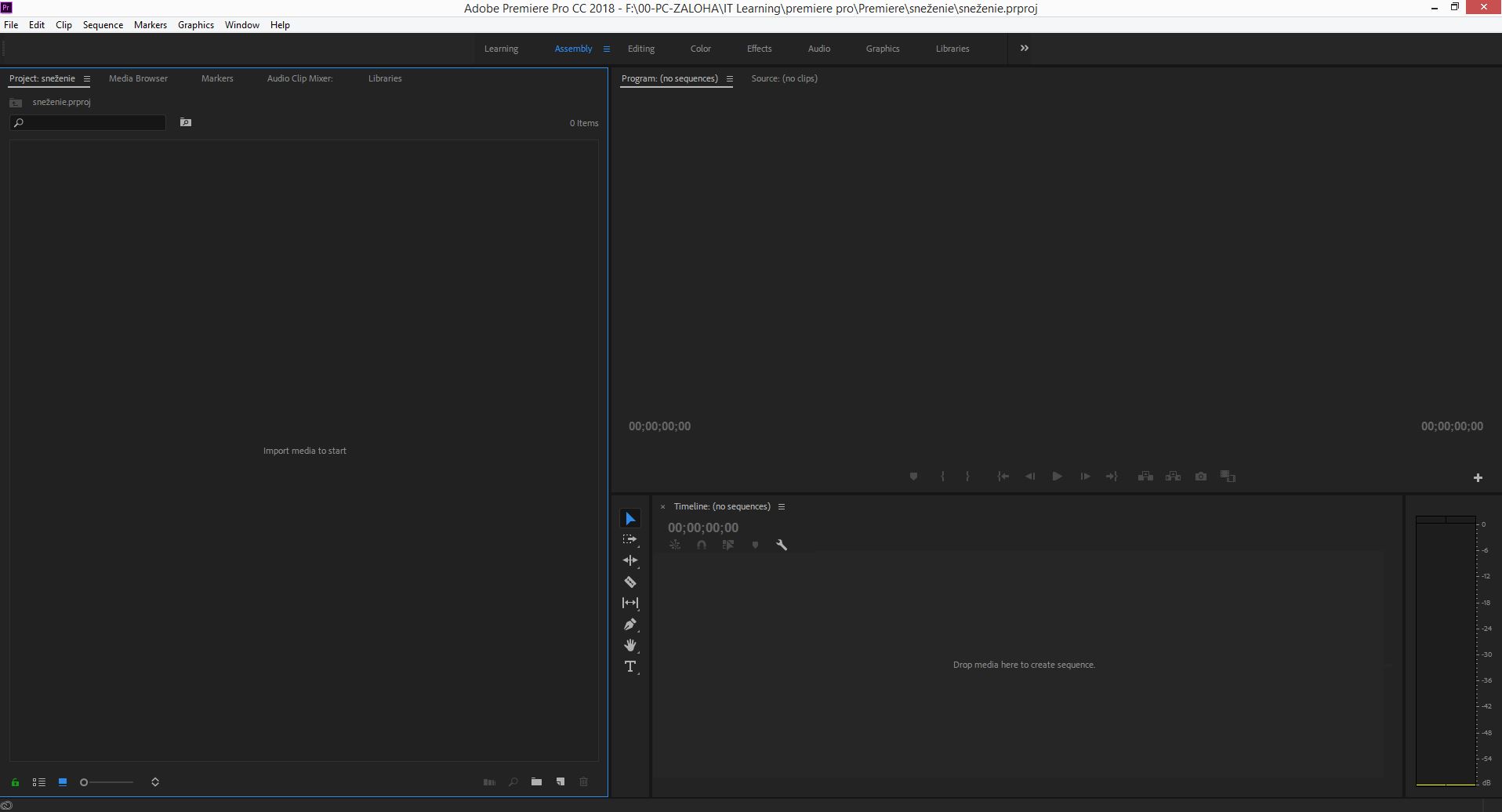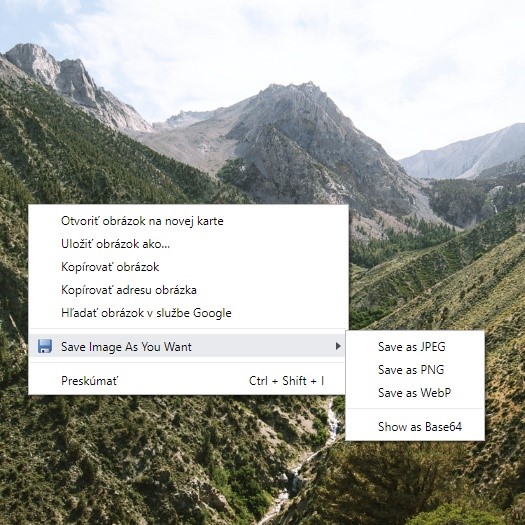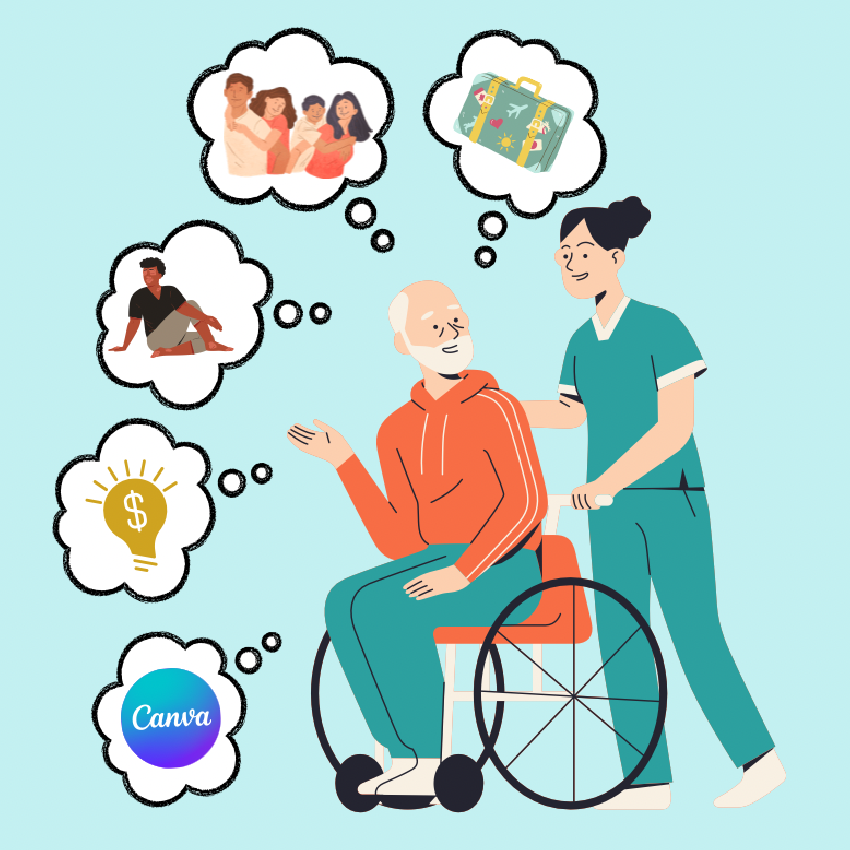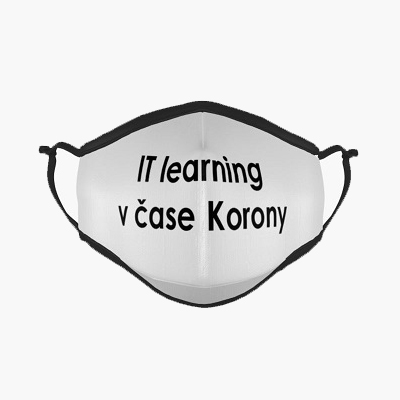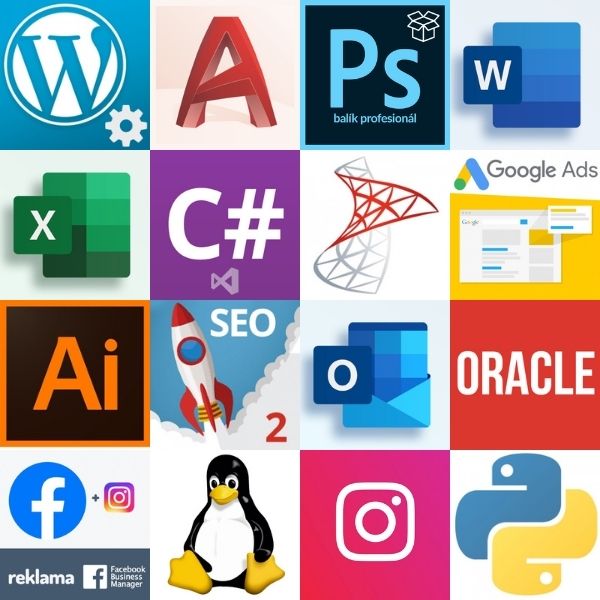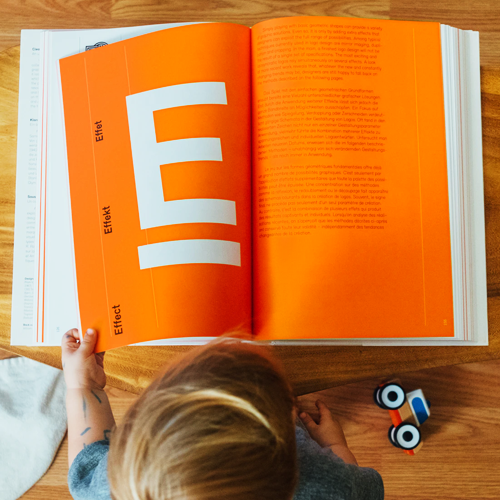Ďalšími krokmi bude úprava fotiek. Fotografia s oknom je príliš malá, tak ju musíme zväčšiť. A tiež na nej vytvoriť masku, aby „presvitala“ príroda vonku.
Úprava veľkosti
Označíme si v Timeline „vrstvu“, s ktorou chceme pracovať a v ľavej časti pracovnej plochy klikneme na záložku Efects Control. V Timeline sme si teda označili obrázok s oknom a preklikli sa na záložku Efects Control.
V ponuke máme tri možnosti úprav: Motion, Opacity a Time Remapping.
Po zbežnej kontrole zistíte, že veľkosť upravíme v časti Motion – Scale. A to tak, že zmeníme 100% veľkosť na väčšiu, v našom príklade na 320 %. Hotovo. Tak, a teraz vidíme iba jednu statickú fotografiu.
Lenže my chceme vidieť cez okno zimnú krajinu a sneženie. Čo s tým?
Maskovanie
Maska je iste termín známy všetkým užívateľom Photoshopu. Aj v Adobe Premiere Pro funguje presne na rovnakom princípe. Ide nám o to, aby cez otvorené okno „presvitalo“ všetko za ním. To logicky znamená, že musíme vytvoriť 100%-nú priehľadnosť časti otvoreného okna.
Urobíme to pomocou masky v časti Opacity.
Keďže okno má štvorholníkový tvar, masku vytvoríme ľahko výberom strednej ikony (create 4-point polygon mask).
Export videa
A sme v závere procesu. Svoj krátky film potrebujeme mať vo „filmovom“ formáte, napr. avi.
Ako ho vytvoríme? Jednoducho.
Postupujte so mnou: File > Export > Media…, alebo klávesovou skratkou CTRL+M.
Tak čo? Aký je váš výsledok? Funguje?
Je to len veľmi malá časť toho, čo Adobe Premiere Pro dokáže. Naozaj veľmi veľmi malá.
Do videa vytvoreného z fotiek si môžete vložiť aj hudobný podmaz.
Ak chcete strihať videá, nie iba fotky, ak chcete vkladať texty a titulky do obrazu, ak chcete použiť zložitejšie efekty, ste na správnej ceste…
Adobe Premiere Pro je profesionálny nástroj. Začiatky s takým niečím vedia byť ťažké.
Aj ten škôlkar na začiatku netušil, ako bude vedieť čítať. Ak sa dostal k dobrému učiteľovi, ktorý ho naučil podstatné základy, ďalej to už išlo samo.
Aj v IT Learning som našla jedného dobrého učiteľa (a nepochybujem o tom, že tam je nielen jeden), ktorý mi ukázal základy Adobe Premiere Pro.
Teraz je len na mne, ako ich zúročím, …keďže kurz Premiere Pro pre pokročilých zatiaľ v škole na Kominárskej 2 nenájdete ☹. Zatiaľ.